- 1为“中国汽车价值”而战,中国星旗舰SUV星越L全球上市
- 2Spring Security的Filter
- 3开发无法复现是什么意思_【视频】洞穴潜水就是很有意思,你总是无法预知你会经历什么王远...
- 4SpringBoot集成Redisson实现延迟队列_springboot 整合redisson 延时队列
- 5基于JAVA+SpringBoot+Vue+uniApp小程序的心理健康测试平台
- 6LineageOS的代码下载、编译及真机运行_lineageos国内源
- 7stable-diffusion-webui指定GPU,device_stable diffusion webui 指定gpu
- 8gRPC-第二代rpc服务_grpc底层协议
- 96种快速统计代码执行时间的方法,真香!(史上最全)_java 统计方法执行时间
- 10C++求和函数之accumulate函数_c++ accumulate
2024年最全最详细的ubuntu 安装 docker教程_unbantu 安装docker(1),面试学习_ubuntu docker
赞
踩
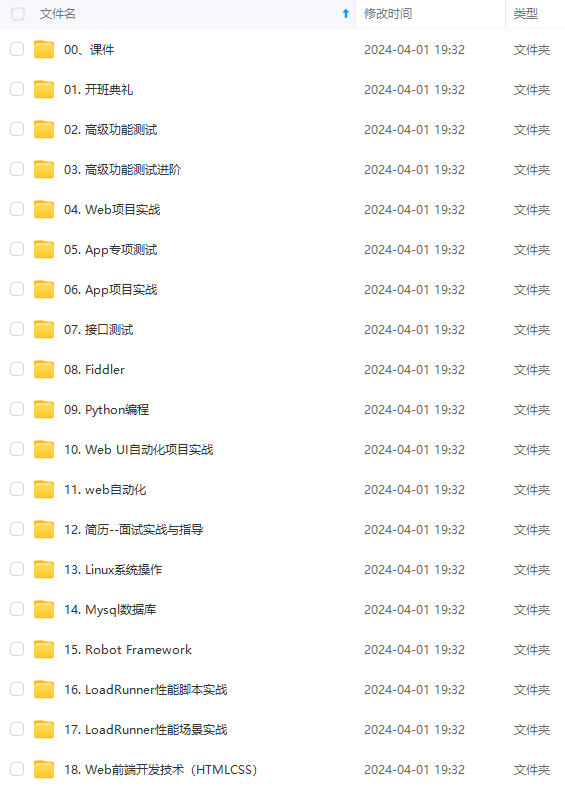
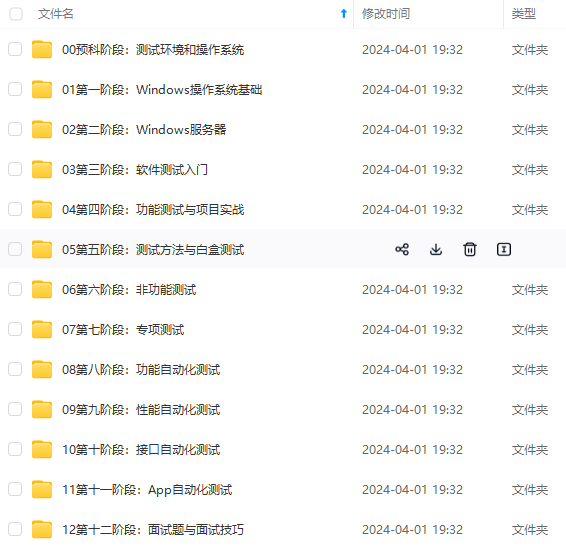
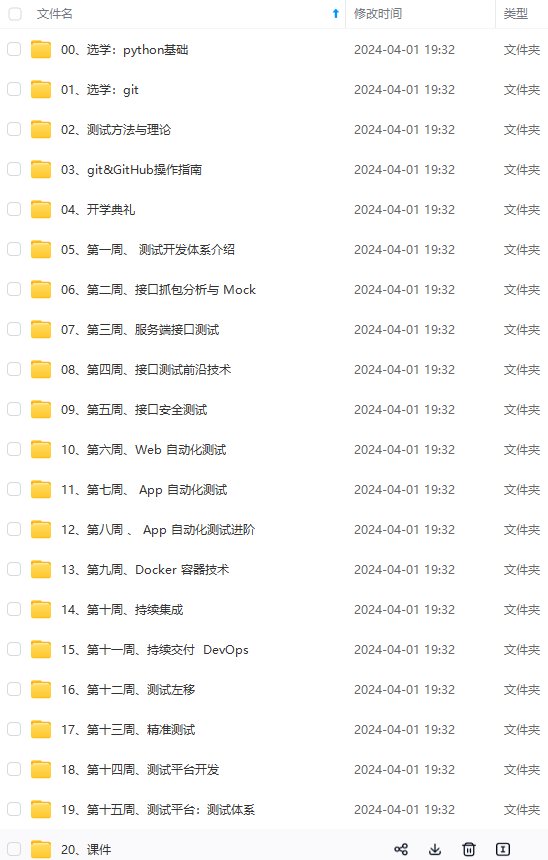
既有适合小白学习的零基础资料,也有适合3年以上经验的小伙伴深入学习提升的进阶课程,涵盖了95%以上软件测试知识点,真正体系化!
由于文件比较多,这里只是将部分目录截图出来,全套包含大厂面经、学习笔记、源码讲义、实战项目、大纲路线、讲解视频,并且后续会持续更新
3、添加Docker官方GPG密钥
执行以下命令来添加Docker官方的GPG密钥:
curl -fsSL http://mirrors.aliyun.com/docker-ce/linux/ubuntu/gpg | sudo apt-key add -
- 1
- 2
结果如下:
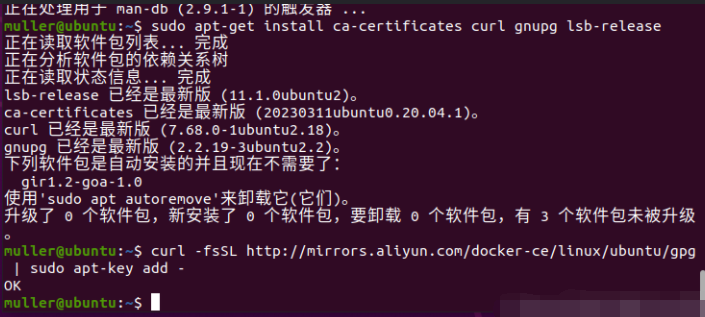
4、添加Docker软件源
执行以下命令来添加Docker的软件源:
sudo add-apt-repository "deb [arch=amd64] http://mirrors.aliyun.com/docker-ce/linux/ubuntu $(lsb_release -cs) stable"
- 1
- 2
注:该命令需要使用root权限
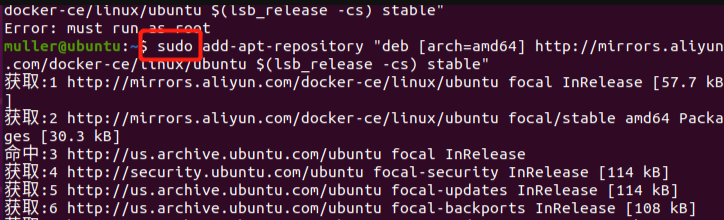
5、安装docker
执行以下命令来安装Docker:
apt-get install docker-ce docker-ce-cli containerd.io
- 1
- 2
6、配置用户组(可选)
默认情况下,只有root用户和docker组的用户才能运行Docker命令。我们可以将当前用户添加到docker组,以避免每次使用Docker时都需要使用sudo。命令如下:
sudo usermod -aG docker $USER
- 1
- 2
注:重新登录才能使更改生效。
运行docker
我们可以通过启动docker来验证我们是否成功安装。命令如下:
systemctl start docker
- 1
- 2
安装工具
apt-get -y install apt-transport-https ca-certificates curl software-properties-common
- 1
- 2
重启docker
service docker restart
- 1
- 2
验证是否成功
sudo docker run hello-world
- 1
- 2
运行命令后,结果如下:
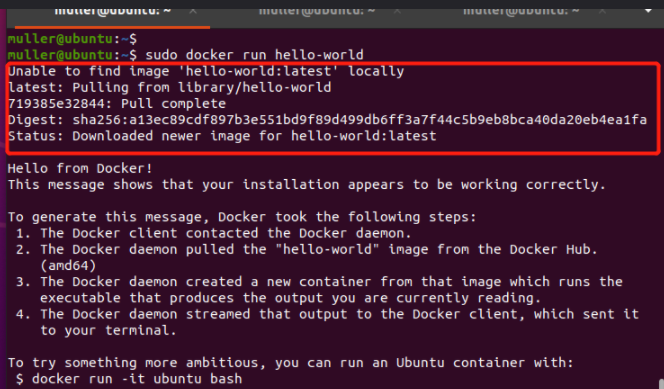
因为我们之前没有拉取过hello-world,所以运行命令后会出现本地没有该镜像,并且会自动拉取的操作。
查看版本
我们可以通过下面的命令来查看docker的版本
sudo docker version
- 1
结果如下:

查看镜像
上面我们拉取了hello-world的镜像,现在我们可以通过命令来查看镜像,命令如下:
sudo docker images
- 1
- 2
结果如下图:
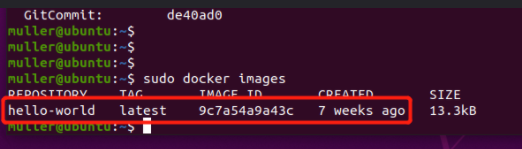
出现上述情况,即表示我们成功在Ubuntu系统上安装了docker。
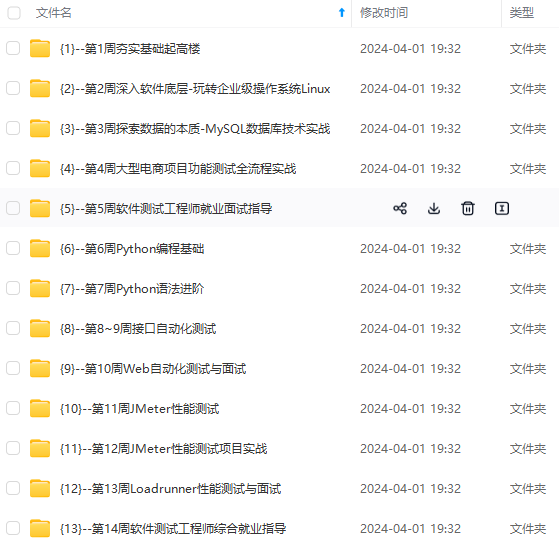
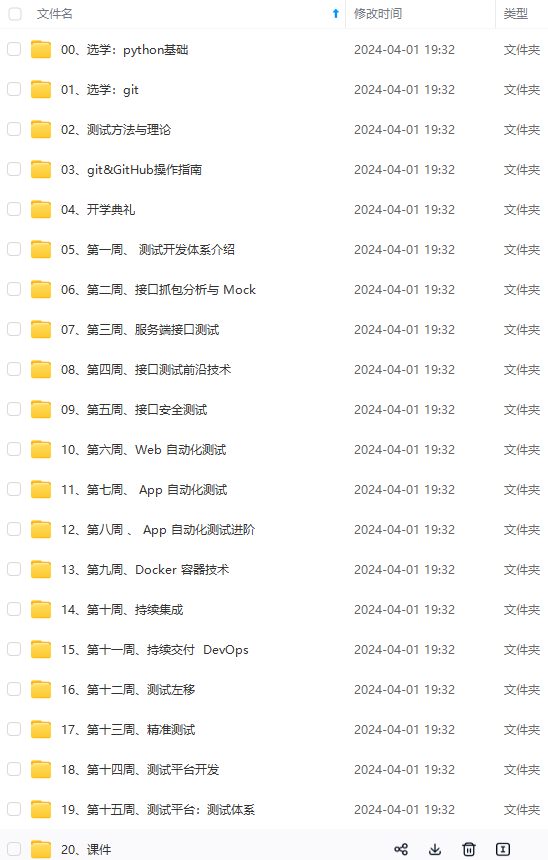
网上学习资料一大堆,但如果学到的知识不成体系,遇到问题时只是浅尝辄止,不再深入研究,那么很难做到真正的技术提升。
一个人可以走的很快,但一群人才能走的更远!不论你是正从事IT行业的老鸟或是对IT行业感兴趣的新人,都欢迎加入我们的的圈子(技术交流、学习资源、职场吐槽、大厂内推、面试辅导),让我们一起学习成长!
https://bbs.csdn.net/forums/4f45ff00ff254613a03fab5e56a57acb)**
一个人可以走的很快,但一群人才能走的更远!不论你是正从事IT行业的老鸟或是对IT行业感兴趣的新人,都欢迎加入我们的的圈子(技术交流、学习资源、职场吐槽、大厂内推、面试辅导),让我们一起学习成长!



